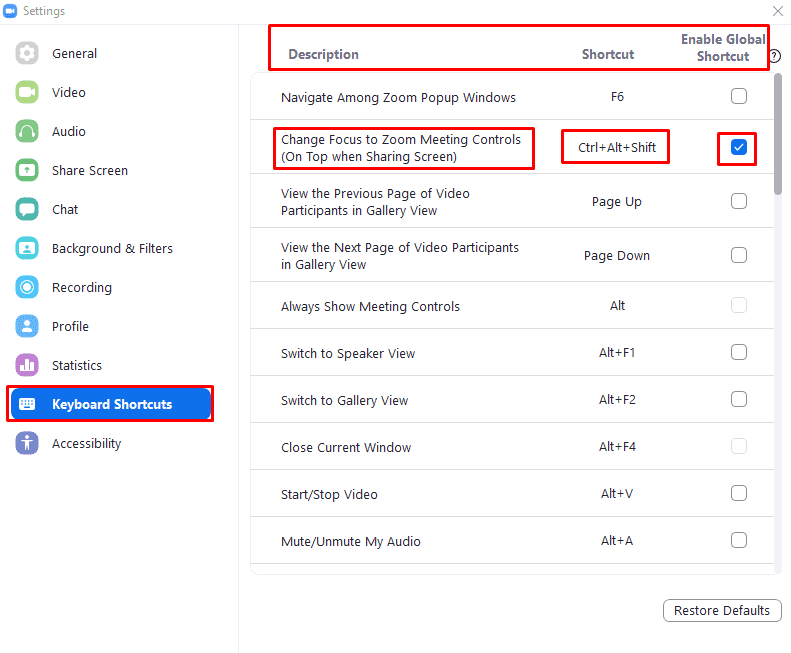Zoom имеет более сорока сочетаний клавиш, которые можно использовать для управления определенными взаимодействиями с Zoom. Большинство ярлыков предназначены для работы во время разговора, однако другие также предназначены для использования вне вызовов. Одним из примеров этого является сочетание клавиш «Ctrl + Shift + A», которое используется для приема вызова.
Как правило, большинство ярлыков работают только в главном окне Zoom или в окне вызова, в зависимости от того, что актуально для ярлыка. Однако можно пометить любой из ярлыков как «Глобальные ярлыки», которые затем можно будет использовать, даже если Zoom не имеет фокуса. Примером ярлыка, где это может быть чрезвычайно и регулярно полезно, является ярлык «Отключить / включить звук моего звука», который включает и выключает микрофон с помощью сочетания клавиш «Alt + A».
Вы можете обнаружить, что некоторые ярлыки раздражают при доступе или запоминании, или активно конфликтуют с другим ярлыком, который вы настроили для другой программы. К счастью, Zoom позволяет вам повторно привязать все сочетания клавиш.
Если вы хотите повторно привязать какие-либо ярлыки Zoom или настроить ярлык как «Глобальный ярлык», вам необходимо открыть настройки Zoom. Чтобы получить доступ к настройкам, щелкните значок своего пользователя в правом верхнем углу, затем нажмите «Настройки».

В настройках перейдите на вкладку «Сочетания клавиш». Прокрутите список сочетаний клавиш, когда вы найдете сочетание клавиш, которое хотите использовать, либо запомните текущее сочетание клавиш, либо добавьте новое. Чтобы изменить сочетание клавиш, щелкните текущее сочетание клавиш, затем введите комбинацию клавиш, которую вы хотите использовать, затем нажмите клавишу «Ввод» для сохранения. Либо нажмите клавишу «Escape», чтобы отменить изменение. Чтобы иметь возможность использовать сочетание клавиш, когда Zoom не является основным окном, установите соответствующий флажок «Включить глобальный ярлык».